| mb WorkSuite 2024 | ViCADo - Hilfe |  |
| . | |
Zuordnung von Verlegungen ändern
Auszüge verschieben, rotieren und spiegeln
Kopieren von Bewehrung inkl. Markierungen und Auszügen
Ist die Bewehrung eingegeben, erfolgt der Stahlauszug. Hierzu stehen im Register Bewehrung, Gruppe Beschriftung drei Varianten zur Verfügung.

· Auszug einzeln: Für jede Verlegung kann ein Auszug erfolgen. Die Anzahl ermittelt sich aus der in der angewählten Verlegung vorhandenen Eisen. Die Verlegung wird mit der linken Maustaste selektiert. Der Biegeformauszug hängt am Cursor. In der Optionenleiste können noch Einstellungen zur Darstellungsart des Auszugs vorgenommen werden.
· Auszug aufsammeln: Über die Funktion „Auszug aufsammeln“ werden Auszüge gleicher Positionen zusammengefasst. Der Bewehrungsauszug einer Verlegung wird wie unter „Auszug einzeln“ beschrieben in der Zeichnung abgesetzt. Dann werden mit der linken Maustaste weitere Verlegungen gleicher Position selektiert, die mit in den Auszug aufgenommen werden sollen. Die Auszugsbeschriftung wird angepasst, die zusätzlichen Eisen werden hinzuaddiert. Beendet wird die Eingabe über die Esc-Taste.
· Auszug gleiche Position: Diese Funktion wird verwendet, um alle in der aktuellen Sicht sichtbar geschalteten gleichen Positionen, durch Selektion einer Verlegung zu einem Bewehrungsauszug zusammenzufassen.
Nach der Auswahl der gewünschten Funktion öffnet sich die zugehörige Optionenleiste. Dort kann zwischen vorhandener und neuer Verlegung unterschieden werden.

Zunächst wird über die Optionenleiste die Art des Auszugs festgelegt:

· Positionen gruppieren: Alle Positionen, die in der angewählten Verlegung enthalten sind, werden gruppiert ausgezogen. Für jede Position wird nur ein Auszug erstellt.
· Übergreifungsstoß darstellen: Bei
Verlegungen, die Gesamtlänge der Eisen aufgrund von Überlängen aus mehreren
Positionen mit einem Übergreifungsstoß bestehen, werden die einzelnen
Positionen gemäß Ihrer Lage im Bauteil ausgezogen und können auch im Auszug
mit dem jeweiligen Übergreifungsstoß dargestellt werden. Gleiche Positionen
mit unterschiedlicher Lage innerhalb der Verlegung werden somit mehrfach
ausgezogen.
Tipp: Ist zusätzlich eine Bemaßung des
Übergreifungsstoßes gewünscht, kann dies über die Bemaßungsfunktionen
in ViCADo erfolgen.
· Unterbrochene Verlegung ausziehen: Sind aufgrund der Bauteilgeometrie mehrere Positionen in einer Verlegung vorhanden, so können diese gemäß ihrer Lage im Bauteil getrennt auszogen werden. Gleiche Positionen mit unterschiedlicher Lage innerhalb der Verlegung werden somit mehrfach ausgezogen.
Die vorhandene Verlegung wird angefahren (sie wird markiert, existiert bereits ein Stahlauszug zu dieser Position in der aktuellen Sicht, so kann die Position nicht angewählt werden). Als nächstes wird die Darstellung des Stahlauszugs in der Optionenleiste abgefragt, nach dem Platzieren erfolgt die Darstellung und Platzierung der Stahlauszugsbeschriftung.
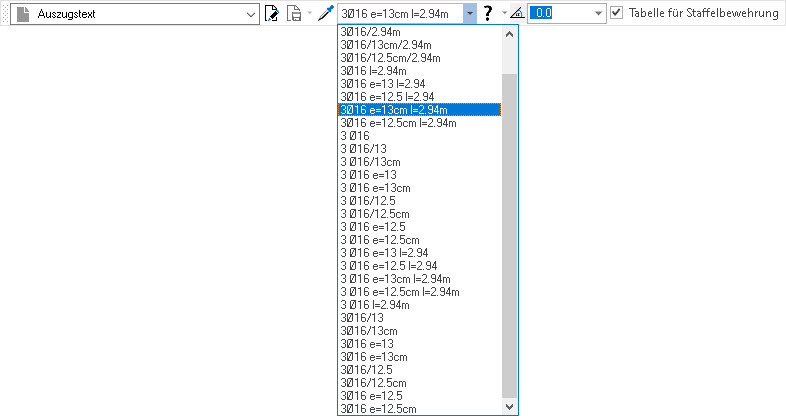
Befinden sich in einer Verlegung unterschiedliche Eisenlängen, kann zusätzlich eine Von-Bis-Liste platziert werden. Dafür ist vor dem Absetzen der Beschriftung in der Optionenleiste ein Haken bei „Tabelle für Staffelbewehrung“ zu setzen. Das Layout der Tabelle wird anschließend in der Optionenleiste ausgewählt.

Die Tabelle hängt nun am Cursor und kann in der Sicht platziert werden.
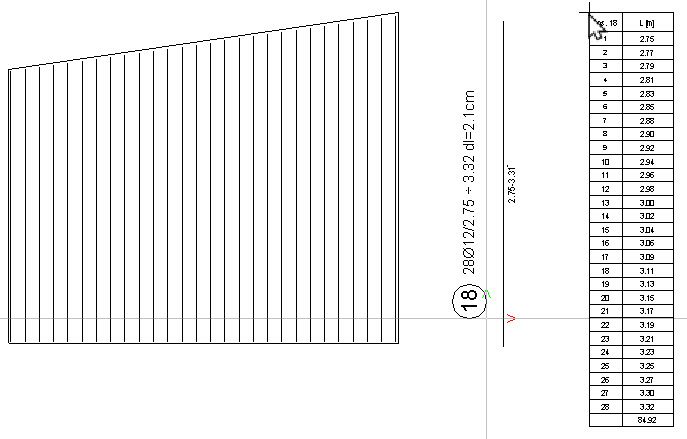
Soll eine neue Verlegung ausgezogen werden, die nur als Auszug in den Plan eingeht (z.B. S-Haken), dann können hier für alle Biegeformen (A1, A2, A3, A4, B, C, S, D2 und Polygon) die Abmessungen definiert werden.
Es können Stahlauszüge in allen gängigen Standardbiegeformen oder als Polygon eingegeben werden. Diese Stahlauszüge werden in den Stahllisten und Biegelisten mit aufgenommen. Sie sind keinem Objekt zugeordnet und können auch nicht als Biegeform verlegt werden.
Im Register „Bewehrung“ wird die Funktion „Auszug einzeln“ gewählt und in der Optionenleiste die Option „neue Verlegung“. Über ein Pull-Down-Menü wird die entsprechende Standardbiegeform ausgewählt oder über ein Polygon eine neue Biegeform definiert.


Die einzelnen Schenkellängen werden über die Eigenschaften definiert.

Hinweis: Die Eingabehilfe unterstützt dabei die Eingabe der Biegeformabmessungen. Mit einem Klick in eines der Eingabefelder wird automatisch in der Eingabehilfe der entsprechende Eintrag angezeigt.

Über diese Funktion können neue Verlegungen einem Bewehrungsauszug zugeordnet werden bzw. bereits erfolgte Zuordnungen aufgehoben werden. Hierzu kann die Funktion „Zuordnung ändern“ im Register „Bewehrung“ ausgewählt werden. Anschließend wird der Auszug selektiert, für den die Zuordnung geändert werden soll. Nachdem der Auszug in der Sicht ausgewählt wurde, werden die zugeordneten Verlegungen in der Sicht markiert. Über die Optionenleiste stehen folgende Optionen zur Markierung der Verlegungen in der Sicht zur Verfügung. Zwischen diesen Optionen kann zur Überprüfung der Zuordnung beliebig gewechselt werden.

· Zugeordnete und potentielle Verlegungen markieren: Es werden sowohl die bereits zugeordneten Verlegungen bezogen auf den jeweiligen Bewehrungsauszug markiert als auch Verlegungen, die diesem Auszug noch zugeordnet werden können.
· Nur zugeordnete Verlegungen markieren: Es werden nur die bereits zugeordneten Verlegungen bezogen auf den jeweiligen Bewehrungsauszug markiert.
· Nur potentielle Verlegungen markieren: Es werden nur die Verlegungen markiert, die diesem Auszug noch zugeordnet werden können, jedoch noch nicht zugeordnet sind.
Um die Zuordnung von den Verlegungen zum jeweiligen Auszug zu ändern, können die Verlegungen nach Auswahl des Auszugs mit dem Mauszeiger angefahren werden.
Kann die angefahrene Verlegung dem Auszug zugeordnet werden, erscheint
ein Plus-Zeichen neben dem Mauszeiger als Vorschau: 
Kann für die angefahrene Verlegung die Zuordnung zum Auszug aufgehoben
werden, erscheint ein Minus-Zeichen neben dem Mauszeiger als Vorschau: 
Um die Zuordnung zu ändern, genügt ein Mausklick auf die jeweilige Verlegung. Die hieraus resultierende Anzahl der Positionen im Auszug wird entsprechend aktualisiert.
Hinweis: Bei einem markierten Bewehrungsauszug besteht die Möglichkeit über das Kontextmenü sämtliche Verlegungen zu markieren, die diesem Bewehrungsauszug zugeordnet wurden. Hierdurch lässt sich schnell überprüfen, ob die gewünschten Verlegungen in die vom Auszug angezeigte Anzahl eingegangen sind. Hierzu ist im Kontextmenü des markierten Bewehrungsauszugs die Option Zugeordnete Verlegungen markieren.
Beispiel: Die Bügel der rechten Stütze wurden dem Auszug noch nicht zugeordnet.

Der Bewehrungsauszug kann auch in der Plansicht erfolgen. Dazu ist zunächst ein platzierte Sicht zu selektieren und über das Kontextmenü die Funktion „Platzierte Sicht bearbeiten“ auszuwählen. Nun kann der Bewehrungsauszug wie oben beschrieben erfolgen.
Vorhandene Bewehrungsauszüge können mithilfe der gleichnamigen Funktionen im Kontextregister „Bearbeiten“ nicht nur verschoben, sondern auch rotiert und gespiegelt werden. Hierdurch können Planunterlagen für die ausführenden Firmen vor Ort an Verständlichkeit gewinnen, da die einzelnen Auszüge gemäß ihrer Lage im Bauteil ausgerichtet werden können.
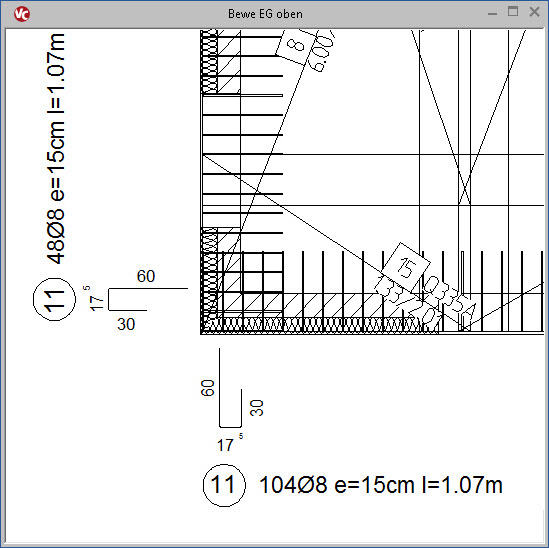
Bewehrung kann in ViCADo inklusive Bewehrungsmarkierungen und/oder ihrer Auszüge kopiert werden. Wird eine Markierung oder ein Auszug einer Biegeform gemeinsam mit der zugehörigen Verlegung markiert, werden die Markierungen und Auszüge bei Anwendung der Funktion Verschieben mit Kopie ebenfalls auf die Kopie übertragen.
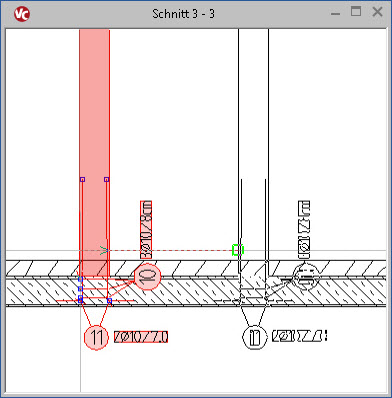
Ebenso können mit dieser Funktionalität Bauteile inkl. Bewehrung, Markierungen und Auszügen gemeinsam im Bauteil-Katalog gespeichert werden.
Siehe auch:
mbtutorial: CAD+Statik für Tragwerksplaner - Block 3: Bewehrungspläne erstellen
mbtutorial: mbinar-Serie 2022 - Teil 7 - Bewehrungsplan Decke über Tiefgarage
Objekt-Gruppierungen in den Katalog aufnehmen